S programom Outlook v spletu za podjetja lahko nekomu v organizaciji dodelite dovoljenje za upravljanje vašega koledarja. Dodelite jim lahko dostop urednika, s katerim lahko urejajo vaš koledar, ali pa jim dodelite dostop pooblaščenca, kar jim omogoča, da ne urejajo le vašega koledarja, ampak tudi načrtujejo srečanja v vašem imenu in odgovarjajo nanje.
Opomba: Če se navodila ne ujemajo s tem, kar vidite, morda uporabljate starejšo različico Outlook v spletu. Preskusite Navodila za klasično Outlook v spletu.
Vsaki osebi v organizaciji lahko dodelite dostop za urejanje ali pooblaščeni dostop do vašega koledarja. Urednike lahko dodelite v primarni koledar (imenovan »Koledar«) ali v dodatne koledarje, ki ste jih ustvarili. Pooblaščence lahko dodelite le v svoj primarni koledar. Osebam zunaj organizacije ne morete dodeliti dostopa za urednike ali pooblaščence.
-
V storitvi Outlook v spletu na dnu strani izberite

-
Na vrhu strani izberite Skupna raba >koledar.
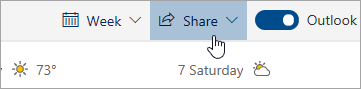
-
Na strani za skupno rabo in dovoljenja vnesite ime ali e-poštni naslov osebe, ki ji želite omogočiti skupno rabo svojega koledarja. Skupno rabo koledarja lahko omogočite tudi več kot le eni osebi, lahko osebe iz storitve Outlook v spletu dodajate le eno po eno.
-
Ko dodate osebo, kateri želite prepustiti upravljanje koledarja, izberite spustni seznam poleg njenega imena in izberite raven dostopa, ki ji jo nameravate dodeliti.
-
Da dodelite dovoljenje za spreminjanje koledarja, izberite Lahko ureja.
-
Če jim želite dodeliti enako dovoljenje kot za urednika, poleg tega pa želite, da v vašem imenu pošiljajo zahteve za srečanja in odgovarjajo nanje, izberite Pooblaščenec.
Opomba: Ko pooblaščenec odgovori na povabilo na srečanje v vašem imenu, odgovora na vabilo v svojem nabiralniku ne boste videli, ko uporabljate storitev Outlook v spletu. Srečanja, ki so sprejeta ali pogojno sprejeta, se pojavijo na vašem koledarju, prikazano pa bo tudi, da jih je sprejel vaš pooblaščenec.
-
Možnosti Lahko si ogleda, kdaj sem zaseden, Lahko si ogleda naslove in lokacije in Lahko si ogleda vse podrobnosti omogočajo drugim ogled koledarja, ne pa tudi spreminjanja. Dostop za osebe zunaj organizacije je omejen na te možnosti.
-
-
Ko končate dodajanje osebe, s katero želite imeti koledar v skupni rabi, in izberete, katera dovoljenja ji želite dodeliti, izberite Skupna raba. Če se odločite, da koledarja trenutno ne želite dati v skupno rabo, izberite

Oseba, ki ste jo dodali v skupno rabo koledarja, bo prejela e-poštno sporočilo z obvestilom o tem. Ko v povabilu izbere gumb Sprejmi, bo vaš koledar dodan na njen seznam koledarjev.
Opomba: Elementi koledarja, označeni kot zasebni, so zaščiteni. Večina oseb, s katerimi daste svoj koledar v skupno rabo, vidi le čas elementov, označenih kot zasebnih, ne pa tudi zadeve, lokacije ali drugih podrobnosti. Izjemo lahko naredite, če izberete potrditveno polje Pooblaščencu omogoči ogled zasebnih dogodkov.
Poleg možnosti urejevalnika in pooblaščenca, ki drugim osebam omogočajo urejanje koledarja, obstajajo tudi možnosti, ki drugim osebam omogočajo ogled koledarja, ne pa tudi urejanja koledarja ali nastopanja kot pooblaščenec v vašem imenu.
Opomba: Dostop za osebe zunaj organizacije je omejen na te možnosti.
-
V storitvi Outlook v spletu na dnu strani izberite

-
Na vrhu strani izberite Skupna raba >koledar.
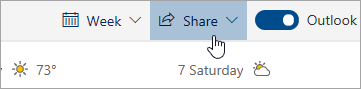
-
Na strani za skupno rabo in dovoljenja vnesite ime ali e-poštni naslov osebe, ki ji želite omogočiti skupno rabo svojega koledarja. Skupno rabo koledarja lahko omogočite tudi več kot le eni osebi, lahko osebe iz storitve Outlook v spletu dodajate le eno po eno.
-
Ko dodate osebo, kateri želite prepustiti upravljanje koledarja, izberite spustni seznam poleg njenega imena in izberite raven dostopa, ki ji jo nameravate dodeliti.
-
Izberite Si lahko ogleda, kdaj sem zaseden , če jim želite dati dovoljenje za ogled le takrat, ko ste zasedeni, ne morete pa si ogledati podrobnosti elementov na koledarju.
-
Izberite Lahko si ogleda naslove in lokacije, če jim želite dati dovoljenje, da vidijo, kdaj ste zasedeni, poleg tega pa še naslove in lokacije elementov na koledarju.
-
Izberite Lahko si ogleda vse podrobnosti, da jim dodelite dovoljenje za ogled vseh podrobnosti elementov na koledarju. druge osebe, da si ogledajo vaš koledar, ne pa tudi sprememb v njem.
-
-
Ko končate dodajanje osebe, s katero želite imeti koledar v skupni rabi, in izberete, katera dovoljenja ji želite dodeliti, izberite Skupna raba. Če se odločite, da koledarja trenutno ne želite dati v skupno rabo, izberite

Ko osebi dodelite dostop pooblaščenca do vašega koledarja, boste v razdelku Skupna raba in dovoljenja videli dodatno možnost, s katero lahko nadzorujete način obdelave zahtev za srečanja in odgovore nanje. Če imate več pooblaščencev, ta možnost velja za vse vaše pooblaščence.
Te možnosti nastavite tako:
-
V storitvi Outlook v spletu na dnu strani izberite

-
Na vrhu strani izberite Skupna raba >koledar.
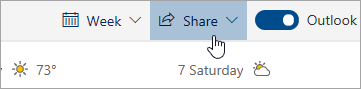
-
V razdelku Pooblaščenci poleg možnosti Pošlji povabila in odgovore za izberite eno od teh možnosti:
-
Samo pooblaščencu Povabila na srečanja in odgovori so poslani le vašim pooblaščencem.
-
Pooblaščencu in meni kopijo Povabila na srečanja in odgovori so poslani vam in vašim pooblaščencem. Zahtevo za sprejem ali zavrnitev povabila na srečanje vidijo samo vaši pooblaščenci, poslano obvestilo, ki ga prejmete, pa se prikaže kot običajno e-poštno sporočilo. Na povabilo na srečanje lahko še vedno odgovorite tako, da odprete element koledarja in odgovorite.
-
Pooblaščencu in meni Povabila na srečanja in odgovori so poslani tako vam kot tudi vašim pooblaščencem. Na povabilo na srečanje lahko odgovorijo vsi.
-
Z nastavitvami v pogovornem oknu Skupna raba in dovoljenja lahko pooblaščencem dodelite dovoljenje za ogled podrobnosti elementov, ki so označeni kot zasebni.
-
V storitvi Outlook v spletu na dnu strani izberite

-
Na vrhu strani izberite Skupna raba >koledar.
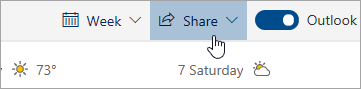
-
Poleg pooblaščenca, ki mu želite podeliti dovoljenje za ogled zasebnih sestankov potrdite potrditveno polje Dovoli pooblaščencu ogled zasebnih dogodkov.
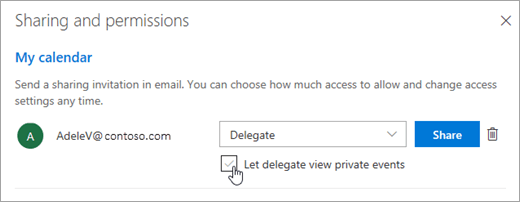
Znana težava
Vaš pooblaščenec morda ne more odpreti koledarja, če veljata oba od teh pogojev:
-
Vaš pooblaščenec dostopa do vašega koledarja v skupni rabi s starim modelom skupne rabe koledarja
-
Vaš koledar vsebuje zasebni niz srečanj z izjemo.
Ko pride do tega, se ikona pooblaščenca za koledar v skupni rabi prikaže s klicajem (!). Če želite odpraviti to težavo, uporabite enega od teh načinov:
-
Če želite uporabiti nov model skupne rabe koledarja, znova dajte koledar v skupno rabo tako, da upoštevate navodila v razdelku Nadgradnja obstoječega koledarja v skupni rabi z novim modelom v razdelku Skupna raba koledarja v storitvi Microsoft 365
-
Pooblaščenec naj izbriše in znova odpre koledar po navodilih v razdelku Nadgradnja obstoječega koledarja v skupni rabi v nov model koledarja v skupni rabi v storitvi Microsoft 365
-
Naj pooblaščenec pogleda koledar z namizno različico Outlooka namesto Outlook v spletu
-
Dodeljevanje pooblaščenega dovoljenja za ogled zasebnih elementov
-
Odstranjevanje zasebnega niza srečanj
Če želite prekiniti skupno rabo koledarja z neko osebo, uporabite program Outlook v spletu, da odstranite njena dovoljenja.
-
V storitvi Outlook v spletu na dnu strani izberite

-
Na vrhu strani izberite Skupna raba, nato pa izberite koledar, katerega skupno rabo želite prekiniti.
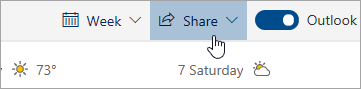
Vaš koledar se privzeto imenuje »Koledar«. Če ste ustvarili druge koledarje, lahko namesto privzetega izberete enega od teh. Skupne rabe koledarjev, ki so v lasti drugih oseb, ne morete prekiniti.
-
Izberite

Oseba je zdaj odstranjena s seznama oseb, ki imajo dostop do vašega koledarja. Če je oseba v vaši organizaciji, bo vaš koledar odstranjen z njihovega seznama koledarjev. Če oseba ni v vaši organizaciji, kopija vašega koledarja ne bo odstranjena, vendar ne bo več sinhronizirana z vašim koledarjem ali ne bo prejemala posodobitev.
Navodila za klasično različico Outlooka v spletu
Vsaki osebi v organizaciji lahko dodelite dostop za urejanje ali pooblaščeni dostop do vašega koledarja. Urednike lahko dodelite v primarni koledar (imenovan »Koledar«) ali v dodatne koledarje, ki ste jih ustvarili. Pooblaščence lahko dodelite le v svoj primarni koledar. Osebam zunaj organizacije ne morete dodeliti dostopa za urednike ali pooblaščence.
-
Na vrhu strani izberite zaganjalnik aplikacij

-
V vrstici za krmarjenje izberite Skupna raba > Koledar.
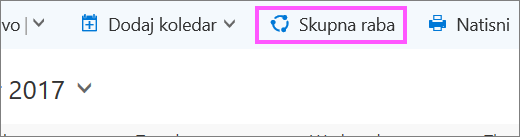
-
V pogovornem oknu Skupna raba tega koledarja vnesite ime ali e-poštni naslov osebe, s katero želite imeti koledar v skupni rabi. To polje deluje enako kot polje Za v e-poštnem sporočilu. Medtem ko daste lahko koledar v skupno rabo z več osebami, lahko iz Outlook v spletu hkrati dodate samo eno osebo.
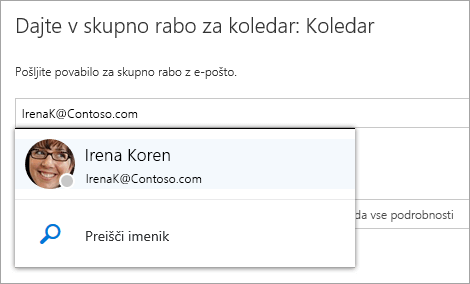
-
Ko dodate osebo, kateri želite prepustiti upravljanje koledarja, izberite spustno polje poleg njenega imena in izberite raven dostopa, ki ji jo želite dodeliti.
-
Da dodelite dovoljenje za spreminjanje koledarja, izberite Lahko ureja.
-
Če jim želite dodeliti enako dovoljenje kot za urednika, poleg tega pa želite, da v vašem imenu prejemajo zahteve in odgovarjajo nanje, izberite Pooblaščenec.
-
Možnosti Lahko si ogleda, kdaj sem zaseden, Lahko si ogleda naslove in lokacije in Lahko si ogleda vse podrobnosti omogočajo drugim samo ogled koledarja, ne pa tudi spreminjanja.
-
-
Ko končate dodajanje osebe, s katero želite imeti koledar v skupni rabi, in izberete, katera dovoljenja ji želite dodeliti, izberite Daj v skupno rabo. Če se ne odločite za takojšnjo skupno rabo koledarja, izberite Odstrani

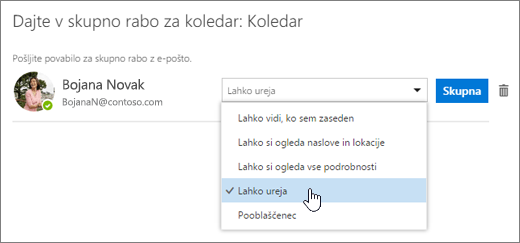
Oseba, ki ste jo dodali v skupno rabo koledarja, bo prejela e-poštno sporočilo z obvestilom o tem. Ko v povabilu izbere gumb »Sprejmi«, bo vaš koledar dodan na njen seznam koledarjev.
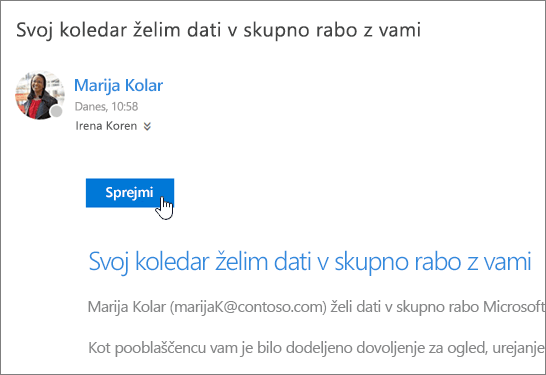
Opombe:
-
Elementi koledarja, označeni kot zasebni, so zaščiteni. Večina oseb, s katerimi daste svoj koledar v skupno rabo, vidi le čas elementov, označenih kot zasebnih, ne pa tudi zadeve, lokacije ali drugih podrobnosti. Izjema pri tem je, da lahko pooblaščencu dodelite dovoljenje za ogled podrobnosti elementov, označenih kot zasebni.
-
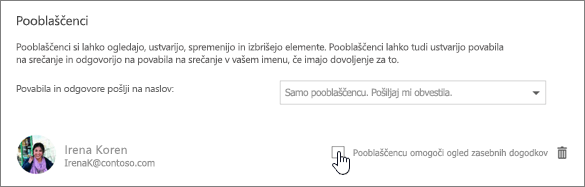
Ko osebi dodelite dostop pooblaščenca do vašega koledarja, boste v razdelku Skupna raba tega koledarja videli dodatno možnost, s katero lahko nadzorujete način obdelave zahtev za srečanja in odgovore nanje. Če imate več pooblaščencev, ta možnost velja za vse vaše pooblaščence.
Te možnosti nastavite tako:
-
Na vrhu strani izberite zaganjalnik aplikacij

-
V vrstici za krmarjenje izberite Skupna raba > Koledar.
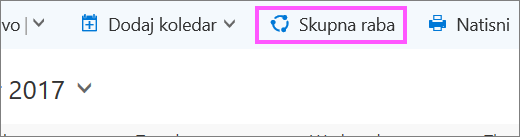
-
V razdelku Pooblaščenci poleg možnosti Pošlji povabila in odgovore za izberite eno od teh možnosti:
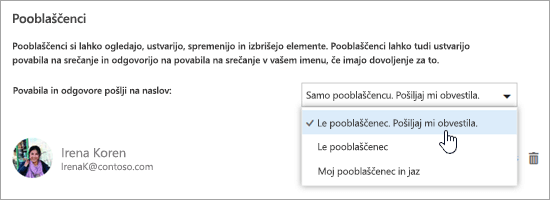
-
Samo pooblaščencu. Pošlji mi obvestila. Povabila na srečanja in odgovori so poslani vam in vašim pooblaščencem. Zahtevo za sprejem ali zavrnitev povabila na srečanje vidijo samo vaši pooblaščenci, poslano obvestilo, ki ga prejmete, se prikaže kot običajna e-pošta. Na povabilo na srečanje lahko še vedno odgovorite tako, da odprete element koledarja in odgovorite.
-
Samo pooblaščencu. Povabila na srečanja in odgovori so poslani le vašim pooblaščencem.
-
Pooblaščencu in meni. Povabila na srečanja in odgovori so poslani tako vam kot tudi vašim pooblaščencem. Na povabilo na srečanje lahko odgovorijo vsi.
-
-
Izberite Dokončano, da shranite spremembe.
Z nastavitvami v pogovornem oknu Skupna raba tega koledarja lahko pooblaščencem dodelite dovoljenje za ogled podrobnosti elementov, ki so označeni kot zasebni.
-
Na vrhu strani izberite zaganjalnik aplikacij

-
V vrstici za krmarjenje izberite Skupna raba > Koledar.
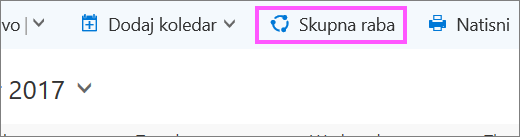
-
Poleg pooblaščenca, ki mu želite podeliti dovoljenje za ogled zasebnih sestankov potrdite potrditveno polje Dovoli pooblaščencu ogled zasebnih dogodkov.
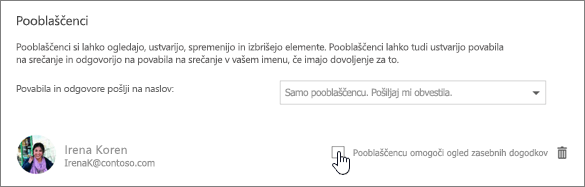
-
Izberite Dokončano, da shranite spremembe.
Če želite prekiniti skupno rabo koledarja z neko osebo, uporabite program Outlook v spletu, da odstranite njena dovoljenja.
-
Na vrhu strani izberite zaganjalnik aplikacij

-
Na vrhu strani izberite Skupna raba in izberite koledar, katerega skupno rabo želite prekiniti.
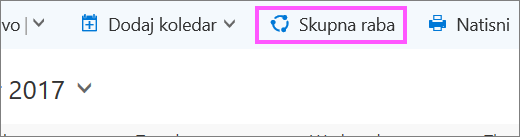
Vaš koledar se privzeto imenuje »Koledar«. Če ste ustvarili druge koledarje, lahko namesto privzetega izberete enega od teh. Skupne rabe koledarjev, ki so v lasti drugih oseb, ne morete prekiniti.
-
Izberite osebo, s katero želite prekiniti skupno rabo koledarja, nato pa Odstrani

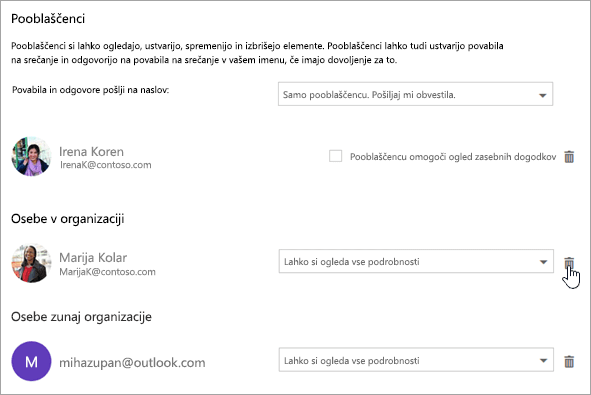
Oseba je zdaj odstranjena s seznama oseb, ki imajo dostop do vašega koledarja. Če je oseba v vaši organizaciji, bo vaš koledar odstranjen z njenega seznama koledarjev. Če oseba ni v vaši organizaciji, kopija koledarja ne bo odstranjena, vendar pa ne bo več sinhronizirana z vašim koledarjem ali ne bo prejemala posodobitev.
Glejte tudi
Skupna raba koledarja v Outlooku v spletu za podjetja
Upravljanje koledarja druge osebe v programu Outlook v spletu










